Message d’erreur lorsque vous démarrez Windows : « The Windows Boot Configuration Data file is Missing Required Information » (Code d’erreur 0xc0000034)
Summary: La prise en charge du code d’erreur 0xc0000034 détectée dans une situation d’échec du démarrage de Windows 7, 8 et 10.
Symptoms
Votre ordinateur ne démarre pas et affiche un écran bleu avec un code d’erreur 0xc0000034.
Cause
Aucune information sur la cause n’est disponible.
Resolution
Sommaire :
Message d’erreur lorsque vous démarrez Windows 7 : « The Windows Boot Configuration Data File is Missing Required Information » (Le fichier de données de configuration de démarrage Windows est manquant)
Lorsque vous tentez de démarrer Windows 7, l’erreur suivante s’affiche :
| Fichier : État \Boot\BCD : 0xc0000034 Informations : Les informations requises ne sont pas disponibles dans le fichier de données de configuration de démarrage Windows. |
Des informations et une solution à ce problème sont disponibles dans la base 
Message d’erreur lorsque vous démarrez Windows 8 et Windows 10 : « The Windows Boot Configuration Data File is Missing Required Information » (Le fichier de données de configuration de démarrage Windows est manquant)
Lorsque vous tentez de démarrer Windows 8 ou 10, l’erreur suivante s’affiche : « The Windows Boot Configuration Data file is missing required information » (Le fichier de données de configuration de démarrage Windows est manquant) (Figure 1).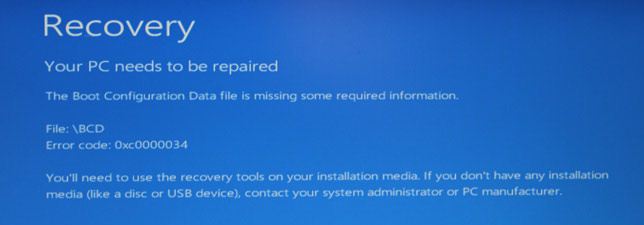
Figure 1
Il existe plusieurs méthodes avec plusieurs étapes qui peuvent être tentées pour résoudre ce problème. Les deux nécessitent que vous ayez un support d’installation Windows ou un disque de réparation du système.
Première méthode : Démarrage à partir de la récupération Windows avec le support d’installation Windows.
- Lorsque vous démarrez votre ordinateur à l’aide du support d’installation Windows ou d’un disque de réparation du système, un écran noir s’affiche avec le message « Press any key to boot from CD or DVD ». Appuyez rapidement sur n’importe quelle touche.
- Une fois chargé, définissez l’heure et le type de clavier appropriés.
- Cliquez sur « Réparer l’ordinateur » dans le coin inférieur gauche.
- Sélectionnez « Dépanner » dans l’écran « Choisir une option ».
- Cliquez sur « Advanced Options » (Options avancées) dans l’écran « Troubleshoot » (Dépanner).
- Cliquez sur « Automatic Repair » (Réparation automatique) dans l’écran « Advanced Options » (Options avancées).
- Choisissez le « système d’exploitation » en cliquant sur son bouton.
- Windows recherche les problèmes sur le disque dur et vérifie que tous les fichiers requis sont intacts.
Deuxième méthode : Si l’option Réparation automatique ci-dessus n’aide pas à réparer les fichiers de démarrage. Vous pouvez essayer de les réparer à l’aide des commandes saisies à l’invite de commandes sous Options avancées.
- Lorsque vous démarrez votre ordinateur à l’aide du support d’installation Windows ou d’un disque de réparation du système, un écran noir s’affiche avec le message « Press any key to boot from CD or DVD ». Appuyez rapidement sur n’importe quelle touche.
- Une fois chargé, définissez l’heure et le type de clavier appropriés.
- Cliquez sur « Réparer l’ordinateur » dans le coin inférieur gauche.
- Sélectionnez « Dépanner » dans l’écran « Choisir une option ».
- Cliquez sur « Advanced Options » (Options avancées) dans l’écran « Troubleshoot » (Dépanner).
- Cliquez sur « Invite de commande ».
- Saisissez les commandes suivantes et appuyez sur Entrée après chaque ligne de commande :
Bootrec /fixmbr
Bootrec /fixboot
Bootrec /scanos
Bootrec /rebuildbcd
Après avoir essayé ces méthodes, démarrez l’ordinateur pour voir si le problème est résolu. Si le problème persiste, vous devrez peut-être réinstaller votre système d’exploitation. Contactez le support technique Dell pour obtenir de l'aide supplémentaire.